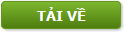Bài giảng Tin học văn phòng - Bài 11: Đồ thị trong Excel - Nguyễn Thị Phương Thảo
Các buosc tạo buổi đồ
Chọn vùng dữ liệu cho chart
Chọn dạng biểu đồ cần hiển thị
Vào Ribbon Insert chọn dạng biểu đồ thích hợp trong vùng
Chart
Thay đổi các trục dữ liệu nếu cần thiết
Nhấp chuột phải vào vùng chart, chọn Select data
Chọn Switch Row/Column để thay đổi các trục hiển thị
Bài giảng Tin học văn phòng - Bài 11: Đồ thị trong Excel - Nguyễn Thị Phương Thảo trang 1

Bài giảng Tin học văn phòng - Bài 11: Đồ thị trong Excel - Nguyễn Thị Phương Thảo trang 2

Bài giảng Tin học văn phòng - Bài 11: Đồ thị trong Excel - Nguyễn Thị Phương Thảo trang 3
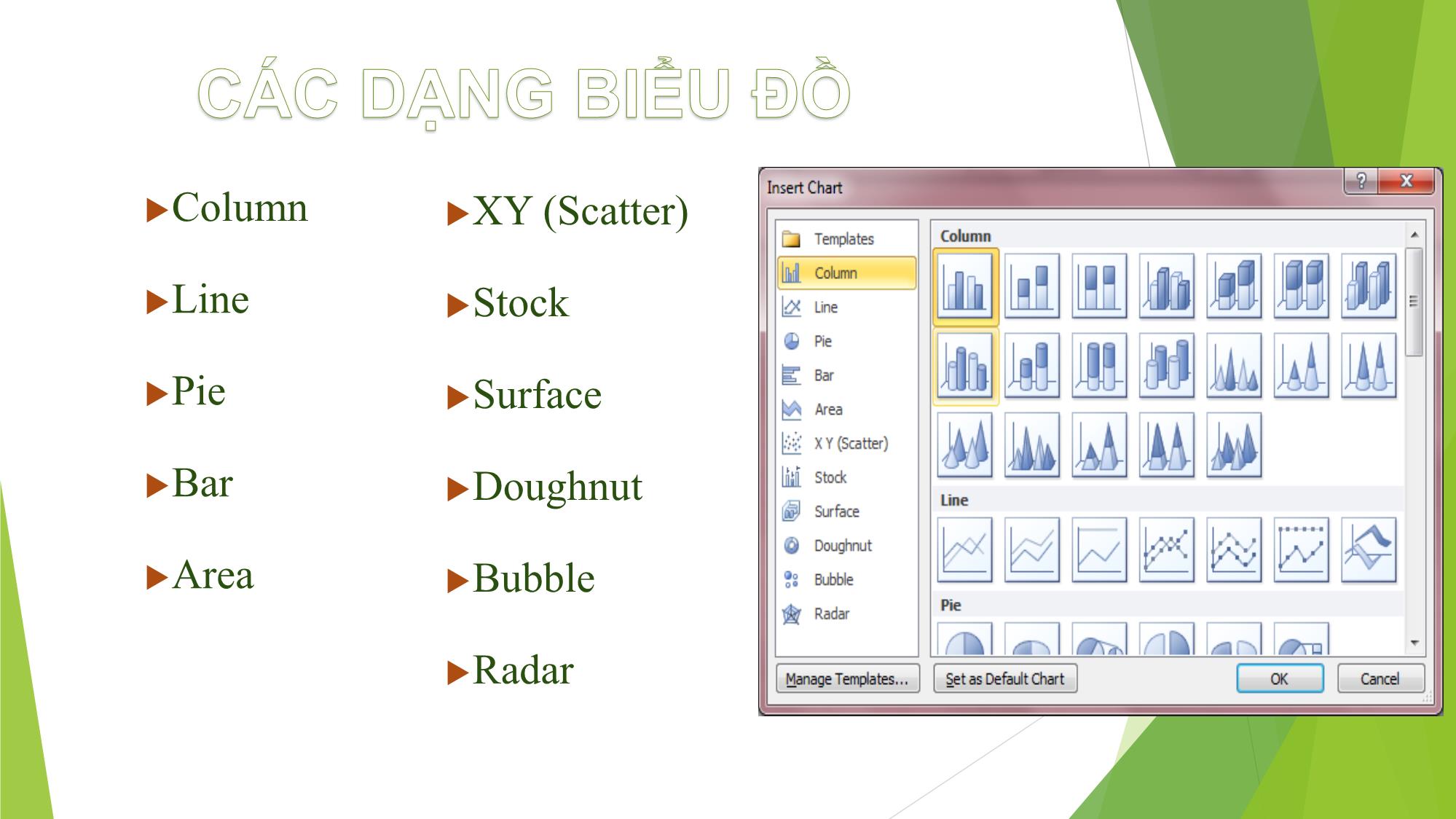
Bài giảng Tin học văn phòng - Bài 11: Đồ thị trong Excel - Nguyễn Thị Phương Thảo trang 4

Bài giảng Tin học văn phòng - Bài 11: Đồ thị trong Excel - Nguyễn Thị Phương Thảo trang 5

Tải về để xem đầy đủ hơn
File đính kèm:
 bai_giang_tin_hoc_van_phong_bai_11_do_thi_trong_excel_nguyen.pdf
bai_giang_tin_hoc_van_phong_bai_11_do_thi_trong_excel_nguyen.pdf